A fafelületek lényegesek a 3D modellezésben, hogy hitelességet és részletgazdagságot érjünk el. Ebben a tutoriálban megmutatom, hogyan tudod a CINEMA 4D R14 új fa shaderét hatékonyan felhasználni, hogy valósághű faanyagokat hozhass létre. Mahagóni és fenyő anyagokkal fogunk dolgozni, ezeket testre szabni és a projektjeidhez felhasználni.
Legfontosabb megállapítások
- A fa shader a CINEMA 4D R14-ben sokféle testreszabási lehetőséget kínál.
- A megfelelő beállításokkal valósághű fa kinézetet hozhatsz létre.
- A paraméterek változtatásával egyedi textúrákat érhetsz el.
Lépésről lépésre útmutató
Az alapstruktúra létrehozása
Kezdj el egy új projektet nyitni a CINEMA 4D-ben. Hozz létre különböző hengerobjektumokat, amelyek alapul szolgálnak a fa kereszthez. Ezeket egyszerűen elhelyezheted a jelenetben.
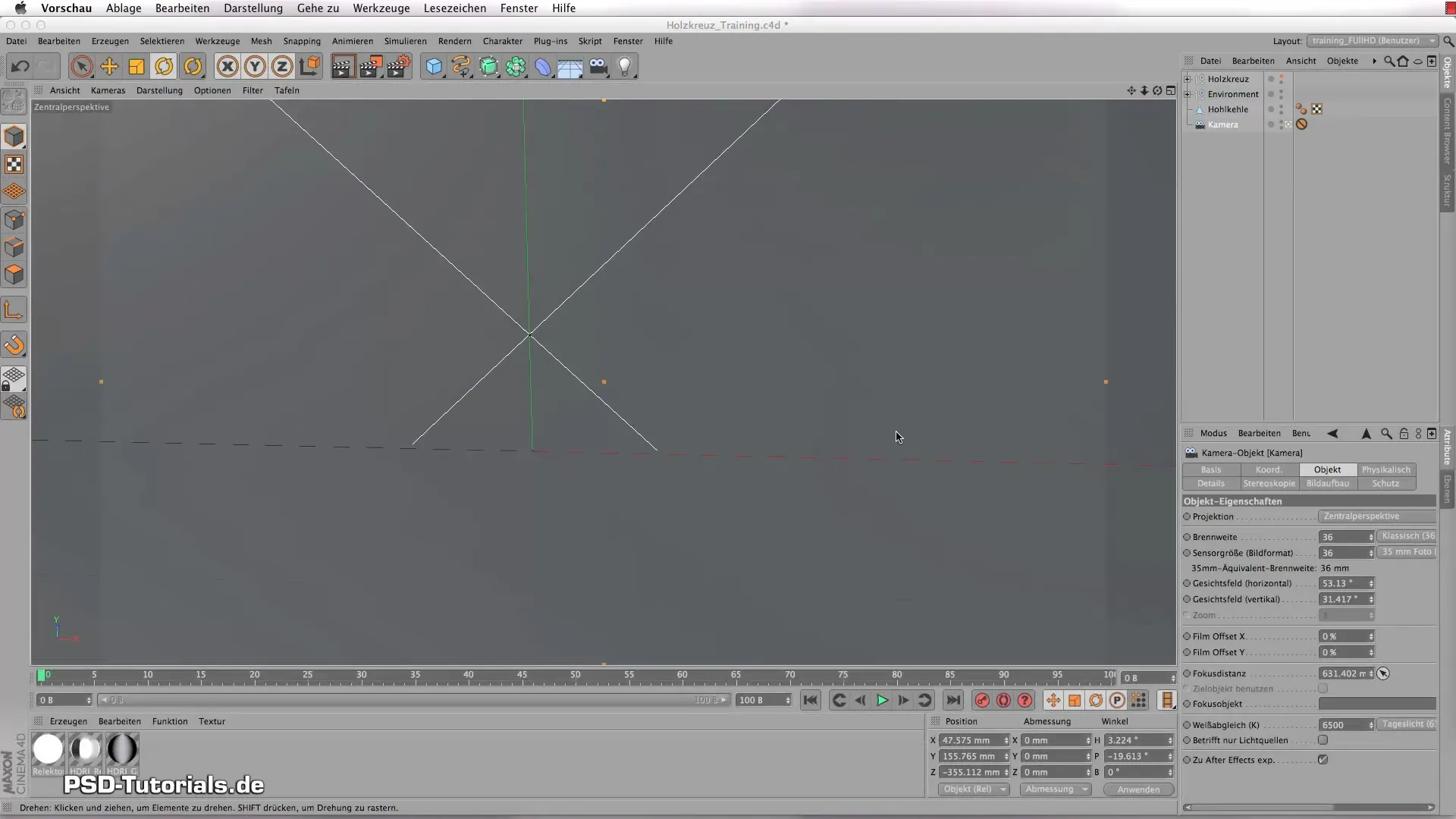
Padlóanyag létrehozása
A következő lépésben a talajanyagot hozod létre a homorú sarkokhoz. Válassz ki egy színcsatornát, és állítsd be sárgás pasztell árnyalatra. A tükörreflexiót állítsd körülbelül 10%-ra, hogy valósághű megjelenést érj el.

Mahagóni anyag létrehozása
Hozz létre egy új anyagot a mahagóni fához. Nevezd el ennek megfelelően, és menj a színanalizátorba. A fa shader aktiválásához válaszd ki a megfelelő fafajt és állítsd be a színt. Ügyelj arra, hogy megfelelő struktúrát állíts be.

Mapping beállítása
Mivel hengerobjektumokkal dolgozol, fontos, hogy a henger mappingot használd, hogy a fa struktúráját optimálisan alkalmazhasd. Győződj meg arról, hogy a struktúra mérete be legyen állítva, hogy több variációt kapj.

A fa struktúra testreszabása
Változtasd meg a paramétereket, mint például a nyújtás, a gyűrűméret és a szemcseméret, hogy valósághű faerezetet érj el. Kísérletezz az értékekkel, hogy vonzó felületet kapj.

Fény és tükör hozzáadása
Adj hozzá egy enyhe tükörreflexiót a Fresnel-effektussal, hogy a fa shader valósághűen nézzen ki. Állítsd be a fényességi értékeket, hogy az egy polírozott fa felülethez illeszkedjen.

Fenyőanyag létrehozása
Most a fenyőfával foglalkozunk. Hozz létre egy másik anyagot, válaszd újra a fa shader-t, és állítsd be a szín- és struktúraértékeket. Ügyelj arra, hogy az alapparamétereket hasonlóan állítsd be, mint a mahagóni anyagnál, de azok eltérjenek, hogy a valóságot biztosítsd.

Textúraváltozatok készítése
Annak érdekében, hogy elkerüld a fenyőfelület egyformaságát, másold le a fenyőanyagot, és kísérletezz a variációkkal a fa shaderben. Itt játszadozhatsz a gyűrűméretekkel és a struktúra paraméterekkel.

Utolsó simítások elvégzése
Enyhén forgasd el a textúrákat, hogy nagyobb variabilitást teremtess. Állítsd be a végső éleket és ellenőrizd a vizualizációt az interaktív renderelőben, hogy lásd a beállítások eredményeit. Ügyelj arra, hogy a fa struktúrák hasonlósága minimális, és érdekes variációk láthatóak legyenek.

Összefoglalás – Fa shader létrehozása a CINEMA 4D-ben: Lépésről lépésre útmutató az anyag létrehozásához
A faanyagok készítése a CINEMA 4D-ben nemcsak szórakoztató, hanem rendkívül kielégítő is lehet. A megfelelő beállításokkal lenyűgöző hatásokat érhetsz el, amelyek értékelik a modelljeidet.
Gyakran ismételt kérdések
Hogyan készíthetek faanyagot a CINEMA 4D-ben?A fa shader-t válaszd ki a színcsatornában és állítsd be.
Mi a különbség a mahagónifát és a fenyőfát között?A mahagóni sötétebb és finomabb struktúrával rendelkezik, míg a fenyő világosabb és durvább.
Hogyan állíthatom be a fa struktúráját?A fa shaderben egyszerűen módosíthatod az olyan paramétereket, mint a nyújtás, a gyűrűméret és a szemcseméret.
Mit jelent a Fresnel-effektus?A Fresnel-effektus valósághű tükörreflexiókat hoz létre, amelyek a nézési szögtől függenek.
Másolhatom-e az anyagokat?Igen, az anyagok másolása lehetővé teszi, hogy egyszerűen kísérletezz a variációkkal.

